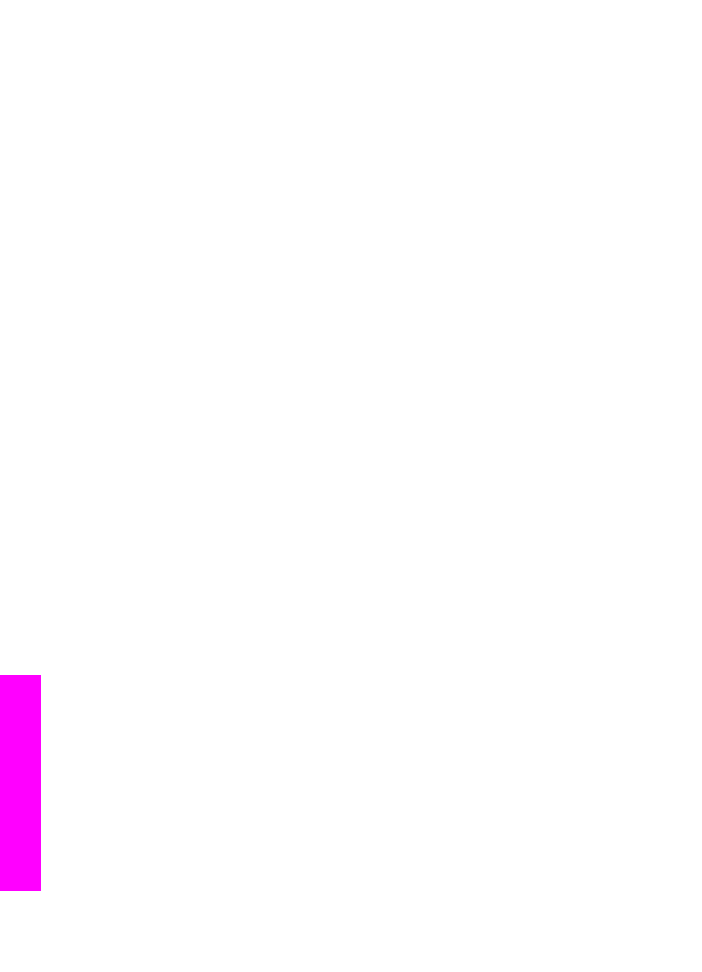
Riistvara häälestuse tõrkeotsing
Kasutage seda teemat HP all-in-onei riistvara installimisel tekkida võivate probleemide
lahendamiseks.
Minu HP all-in-one ei lülitu sisse
Peatükk 16
156
HP Officejet 7300/7400 series all-in-one
Tõrkeotsingu
teave
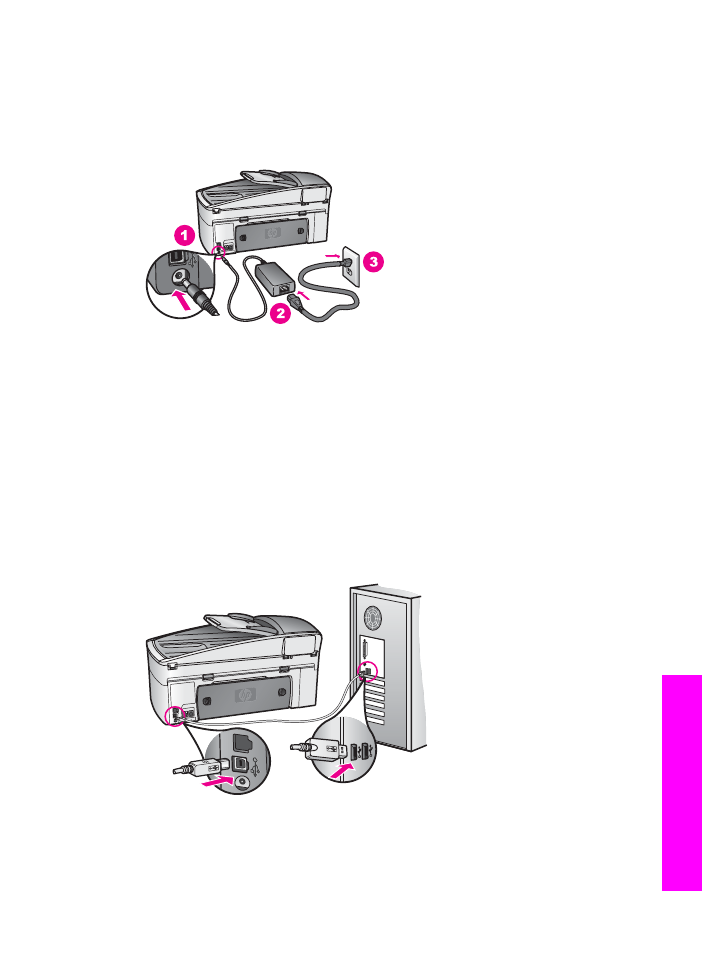
Lahendus
Veenduge, et mõlemad toitejuhtmed on kindlalt ühendatud ja oodake mõned
sekundid, et HP all-in-one sisse lülituks. Kui see on esimene kord, mil HP all-in-
onei käivitate, võib käivitumine kesta kuni minuti. Samuti veenduge, kui HP all-in-
onei juhe on ühendatud pikendusjuhtmega, et pikendusjuhe on ühendatud.
Minu USB-kaabel pole ühendatud
Lahendus
Enne USB-kaabli ühendamist peate installima HP all-in-oneiga kaasas oleva
tarkvara. Ärge ühendage installimise ajal USB-kaablit enne, kui ekraanil olevates
juhistes seda teha palutakse. USB-kaabli ühendamine enne, kui seda teha
palutakse, võib tekitada tõrkeid.
Kui olete tarkvara paigaldanud, on arvuti USB-kaabliga HP all-in-onei külge
ühendamine lihtne. Ühendage lihtsalt üks USB-kaabli ots arvuti tagaküljele ja
teine HP all-in-onei tagaküljele. Kaabli võite ühendada suvalise arvuti tagaküljel
oleva USB-pordi külge.
Märkus
AppleTalki ei toetata.
Sain värvilisel ekraanil teate, milles paluti kinnitada juhtpaneeli kate
Kasutusjuhend
157
Tõrkeotsingu
teave

Lahendus
See võib tähendada, et juhtpaneeli kate pole kinnitatud või on valesti kinnitatud.
Veenduge, et joondate katte HP all-in-onei peal olevate nuppude kohale ja see
läheb plõksuga paigale.
Värvilise ekraani tekst on vales keeles
Lahendus
Tavaliselt seadistate keele ja riigi või piirkonna andmed HP all-in-onei
esmakordsel häälestusel. Siiski saate neid sätteid igal ajal muuta järgmise
toiminguga:
1
Vajutage
Häälestamine
.
2
Vajutage
7
ja seejärel vajutage
1.
Nii valitakse menüü
Preferences
(Eelistused) ja seejärel valitakse säte
Set
Language & Country/Region
(Keele ning riigi või piirkonna valimine).
Kuvatakse keelte loend. Keelte loendis saate kerida, vajutades klahve ja
.
3
Kui teie keel on valitud, vajutage klahvi
OK
.
4
Viiba ilmumisel vajutage
1
AM
või 2 PM jaoks.
Kuvatakse valitud keele riigid ja piirkonnad. Vajutage loendis kerimiseks
klahvi või .
Peatükk 16
158
HP Officejet 7300/7400 series all-in-one
Tõrkeotsingu
teave
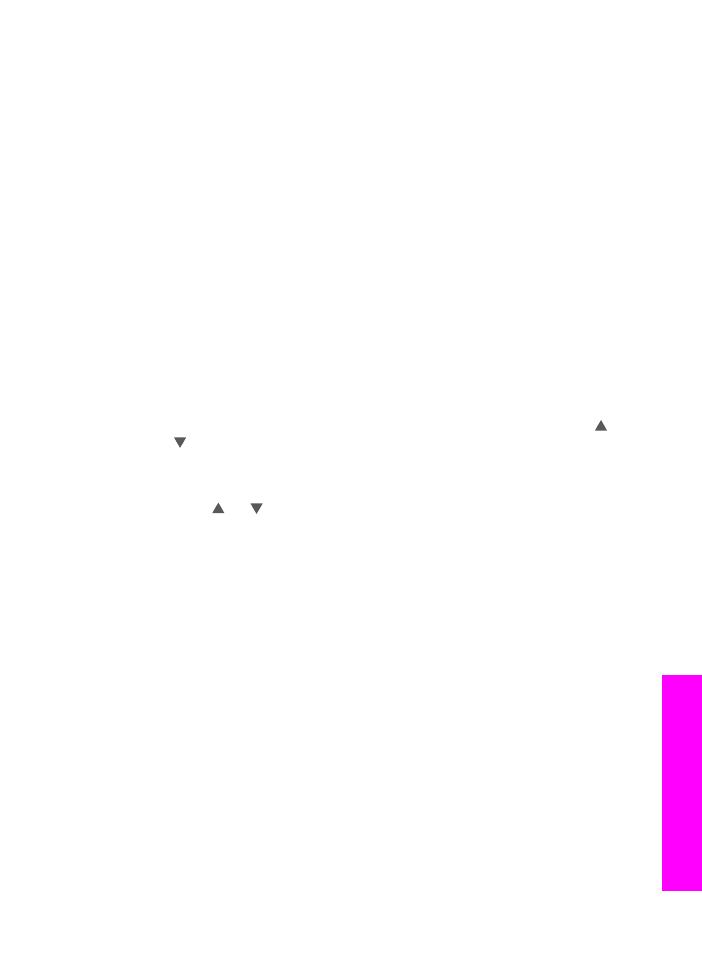
5
Kasutage sobiva riigi/piirkonna kahekohalise koodi sisestamiseks
numbriklaviatuuri.
6
Viiba ilmumisel vajutage
1
AM
või 2 PM jaoks.
Printige keele ja riigi/piirkonna valimiseks
Self-Test Report
(Enesetesti aruanne):
1
Vajutage
Häälestamine
.
2
Vajutage
1
ja seejärel vajutage
4.
Nuppude vajutamine tingib
Print Report (Prindi aruanne)
kuvamise ning
seejärel valitakse
Self-Test Report (Enesetesti aruanne)
.
Värvilise ekraani menüüdes on valed mõõtühikud
Lahendus
Võib-olla valisite HP all-in-onei häälestamisel vale riigi/piirkonna. Valitud riik/
piirkond määrab värvilisel ekraanil kuvatavad paberiformaadid.
Riigi või piirkonna muutmiseks peate esmalt valima uuesti vaikekeele. Tavaliselt
seadistate keele ja riigi või piirkonna andmed HP all-in-onei esmakordsel
häälestusel. Siiski saate neid sätteid igal ajal muuta järgmise toiminguga:
1
Vajutage
Häälestamine
.
2
Vajutage
7
ja seejärel vajutage
1.
Nii valitakse menüü
Preferences
(Eelistused) ja seejärel valitakse säte
Set
Language & Country/Region
(Keele ning riigi või piirkonna valimine).
Kuvatakse keelte loend. Keelte loendis saate kerida, vajutades klahve ja
.
3
Kui teie keel on valitud, vajutage klahvi
OK
.
4
Viiba ilmumisel vajutage
1
AM
või 2 PM jaoks.
Kuvatakse valitud keele riigid ja piirkonnad. Vajutage loendis kerimiseks
klahvi või .
5
Kasutage sobiva riigi/piirkonna kahekohalise koodi sisestamiseks
numbriklaviatuuri.
6
Viiba ilmumisel vajutage
1
AM
või 2 PM jaoks.
Printige keele ja riigi/piirkonna valimiseks
Self-Test Report
(Enesetesti aruanne):
1
Vajutage
Häälestamine
.
2
Vajutage
1
ja seejärel vajutage
4.
Nuppude vajutamine tingib
Print Report (Prindi aruanne)
kuvamise ning
seejärel valitakse
Self-Test Report (Enesetesti aruanne)
.
Sain värvilisel ekraanil teate, milles paluti tindikassette joondada
Lahendus
HP all-in-one palub tindikassetid nende paigaldamisel või vahetamisel iga kord
joondada. Lisainfot leiate peatükist
Tindikasseti kaitseümbrise kasutamine
.
Märkus
Kui eemaldate ja taaspaigaldate sama tindikasseti, siis HP all-in-one ei
nõua tindikasseti uut joondamist. HP all-in-one jätab tindikasseti
joondusväärtused meelde, et te ei peaks tindikassette uuesti joondama.
Ma sain värviekraanil teate, et tindikassettide joondamine ebaõnnestus
Põhjus
Salve on laetud vale tüüpi paber.
Kasutusjuhend
159
Tõrkeotsingu
teave
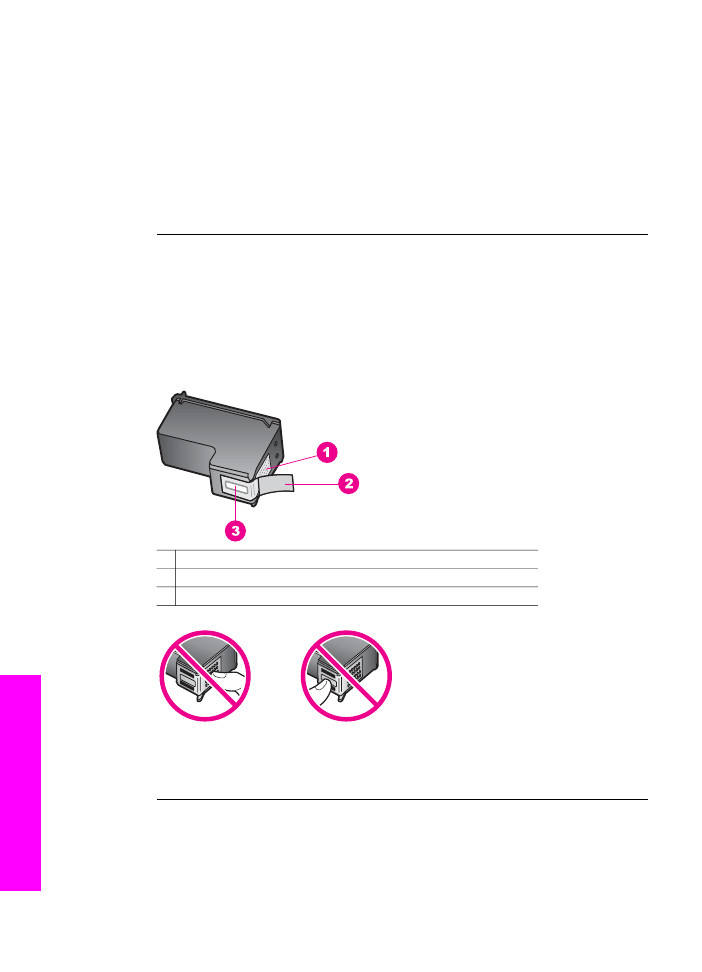
Lahendus
Kui sisendsalves oli tindikasseti joondamise ajal värviline paber, siis joondamist ei
teostatud. Asetage sisendsalve kasutamata valge tavapaber ning teostage
joondamine uuesti. Kui joondamine ei õnnestu ka nüüd, siis võib viga olla kasseti
vastavas anduris.
Võtke ühendust HP klienditoega. Minge veebisaidile
www.hp.com/support
. Kui
küsitakse, valige oma riik või piirkond ja klõpsake seejärel nuppu Contact HP
(HP-ga kontakteerumine) telefoni teel pakutava tehnilise toe teenuse kohta teabe
saamiseks.
Põhjus
Tindikassette katab kaitselint.
Lahendus
Kontrollige igat tindikassetti. Kui plastiklint katab tindidüüse, eemaldage
plastikline ettevaatlikult roosa tõmbamisotsa abil. Ärge puutuge vastu vasevärvi
kontakte ega vastu tindidüüse.
1 Vasevärvi kontaktid
2 Plastkile roosa tõmbesakiga (tuleb enne paigaldamist eemaldada)
3 Kile all olevad tindidüüsid.
Paigaldage tindikassetid uuesti ja veenduge, et need on lõpuni sisestatud ja
paigale kinnitunud.
Põhjus
Tindikasseti kontaktid ei puutu printimiskelgu kontakte.
Peatükk 16
160
HP Officejet 7300/7400 series all-in-one
Tõrkeotsingu
teave

Lahendus
Eemaldage tindikassetid ja paigaldage need uuesti. Veenduge, et need on lõpuni
paigaldatud ja paigale lukustunud.
Põhjus
Tindikassett või sensor on rikkis.
Lahendus
Võtke ühendust HP klienditoega. Minge veebisaidile
www.hp.com/support
. Kui
küsitakse, valige oma riik või piirkond ja klõpsake seejärel nuppu Contact HP
(HP-ga kontakteerumine) telefoni teel pakutava tehnilise toe teenuse kohta teabe
saamiseks.
HP all-in-one ei prindi
Lahendus
Kui teie HP all-in-one ja arvuti ei saa ühendust, proovige järgmist:
●
Kontrollige USB-kaablit. Kui kasutate vanemat kaablit, ei pruugi see
korralikult töötada. Proovige see mõne teise seadmega ühendada, et näha,
kas kaabel töötab. Kui tekib probleeme, peate USB-kaablit vahetama.
Samuti veenduge, et kaabel pole pikem kui 3 meetrit .
●
Veenduge, et teie arvuti suudab USB-d kasutada. Mõned
operatsioonisüsteemid (nt Windows 95 ja Windows NT) ei toeta USB-
ühendusi. Lisateabe saamiseks vaadake oma operatsioonisüsteemi
dokumente.
●
Kontrollige HP all-in-onei ühendust arvutiga. Veenduge, et USB-kaabel on
kinnitatud tugevalt HP all-in-onei tagaküljel asuvasse USB-porti. Veenduge,
et USB-kaabli teine ots on kinnitatud teie arvuti USB-porti. Kui kaabel on
õigesti ühendatud, lülitage HP all-in-one välja ja seejärel uuesti sisse.
Kasutusjuhend
161
Tõrkeotsingu
teave
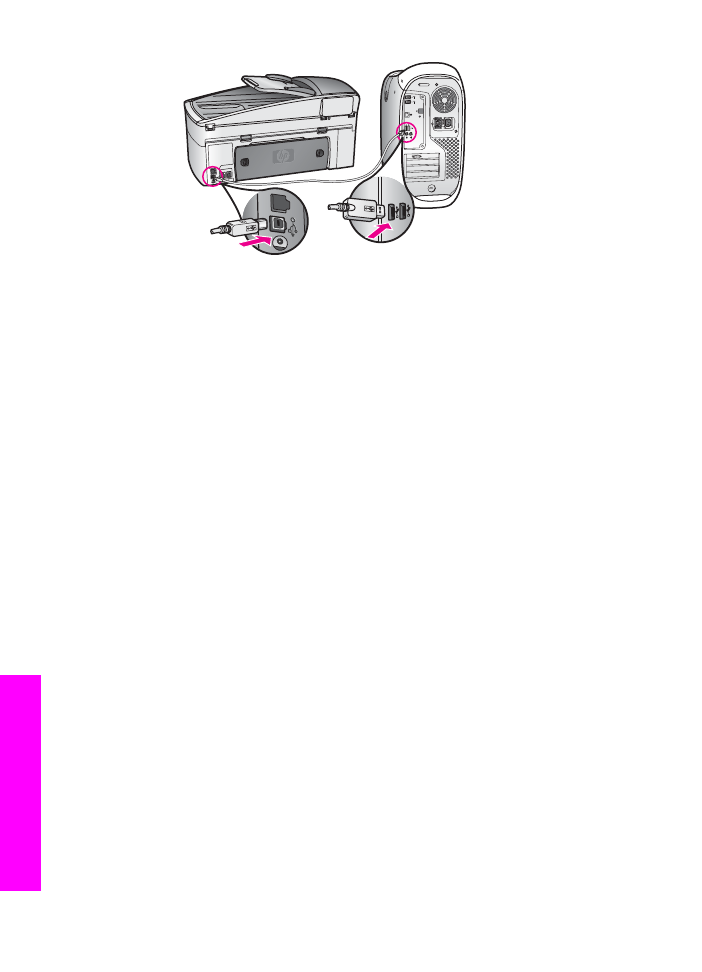
●
Kontrollige muid printereid või skannereid. Teil võib olla vaja ühendada
vanemad seadmed arvuti küljest lahti.
●
Kui HP all-in-one on võrku ühendatud, vaadake HP all-in-oneiga kaasas
olevat võrgujuhendit.
●
Pärast ühenduste kontrollimist proovige arvuti uuesti käivitada. Lülitage
HP all-in-one välja ja uuesti sisse.
●
Vajadusel desinstallige ja installige HP Image Zonei tarkvara uuesti. tarkvara
desinstallimise kohta.
●
Vajadusel desinstallige ja installige HP Image Zonei tarkvara uuesti.
Lisateabe saamiseks tarkvara desinstallimise kohta vaadake teie HP all-in-
oneiga kaasas olevat kasutusjuhendit.
HP all-in-onei häälstamise ja arvutiga ühendamise kohta lisateabe saamiseks
vaadake oma HP all-in-oneiga kaasas olevat Häälestusjuhendit.
Sain värvilisel ekraanil teate paberiummistusest või blokeerunud
printimiskelgust
Lahendus
Kui värvilisel ekraanil kuvatakse teade paberiummistuse või blokeerunud
printimiskelgu kohta, võib HP all-in-oneis olla ummistavat materjali. Tõstke
printimiskelgu luuk üles, et tindikassetid oleksid nähtaval ja eemaldage ummistav
materjal (nt lint või papp) või muud kelgu liikumist takistavad võõrobjektid.